Wie kann man die Outlook-Erinnerungen im Vordergrund anzeigen lassen, während man am Computer arbeitet?
Wenn Sie an anderen Anwendungen oder Websites arbeiten und das Outlook-Fenster minimieren, verpassen Sie möglicherweise einige Erinnerungen in Outlook. Wie kann man also sicherstellen, dass die Outlook-Erinnerungen immer im Vordergrund erscheinen, während Sie am Computer arbeiten, um alle Erinnerungen zu sehen? In diesem Artikel stelle ich einen VBA-Code vor, um dieses Problem zu lösen.
Outlook-Erinnerungen im Vordergrund anzeigen
Outlook-Erinnerungen im Vordergrund anzeigen
1. Drücken Sie die Tasten „Alt“ + „F11“, um das Fenster „Microsoft Visual Basic for Applications“ zu öffnen.
2. Doppelklicken Sie auf „ThisOutlookSession“ im Bereich „Projekt1“, kopieren Sie den folgenden Code und fügen Sie ihn in das Skript ein.
VBA: Erinnerungen im Vordergrund anzeigen
Private Sub Application_Reminder(ByVal Item As Object)
'UpdatebyExtendoffice20180418
Dim xAppointment As AppointmentItem
If Item.Class = olAppointment Then
Set xAppointment = Item
MsgBox xAppointment.Subject, 4096 + vbInformation + vbOKOnly, "Kutools for Outlook"
End If
End Sub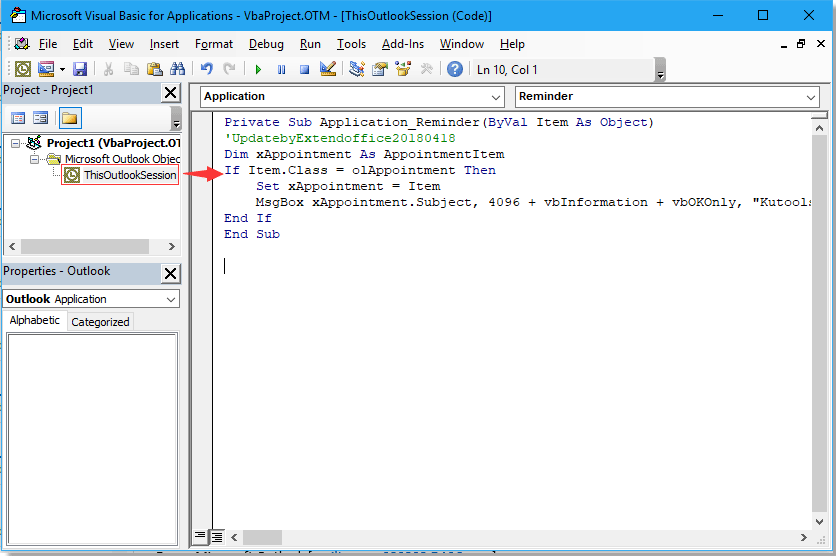
3. Speichern und schließen Sie das Fenster „Microsoft Visual Basic for Applications“.
Nun werden die Erinnerungen auch dann im Vordergrund angezeigt, wenn Outlook minimiert ist und Sie an anderen Anwendungen arbeiten.
Beste Office-Produktivitätstools
Eilmeldung: Kutools für Outlook veröffentlicht kostenlose Version!
Erleben Sie das brandneue Kutools für Outlook mit über100 unglaublichen Funktionen! Jetzt herunterladen!
📧 E-Mail-Automatisierung: Automatische Antwort (verfügbar für POP und IMAP)/E-Mail senden planen/Automatische CC/BCC nach Regel beim Senden von E-Mail/Automatische Weiterleitung (Erweiterte Regeln) /Begrüßung automatisch hinzufügen/E-Mails mit mehreren Empfängern automatisch in einzelne E-Mails aufteilen...
📨 E-Mail-Management: E-Mail zurückrufen/Betrugs-E-Mails nach Betreff und anderen Kriterien blockieren/Duplikate löschen/Erweiterte Suche/Ordner organisieren...
📁 Anhänge Pro:Stapel speichern/Stapel ablösen/Stapel komprimieren/Automatisch speichern/Automatisch abtrennen/Automatische Komprimierung...
🌟 Interface-Magie: 😊Mehr schöne und coole Emojis /Benachrichtigung bei wichtigen E-Mails/Outlook minimieren statt schließen...
👍 Ein-Klick-Genies: Allen mit Anhängen antworten /Anti-Phishing-E-Mails/🕘Zeitzone des Absenders anzeigen...
👩🏼🤝👩🏻 Kontakte & Kalender: Stapel Kontakt aus ausgewählten E-Mails hinzufügen/Kontaktgruppe in einzelne Gruppen aufteilen/Geburtstagserinnerung entfernen...
Verwenden Sie Kutools in Ihrer bevorzugten Sprache – unterstützt Englisch, Spanisch, Deutsch, Französisch, Chinesisch und über40 weitere!


🚀 Ein-Klick-Download — alle Office-Add-Ins verfügbar
Dringend empfohlen: Kutools für Office (5-in-1)
Mit einem Klick laden Sie fünf Installationsprogramme gleichzeitig herunter — Kutools für Excel, Outlook, Word, PowerPoint und Office Tab Pro. Jetzt herunterladen!
- ✅ Ein-Klick-Komfort: Laden Sie alle fünf Installationspakete in nur einem Schritt herunter.
- 🚀 Für jede Office-Aufgabe bereit: Installieren Sie die benötigten Add-Ins genau dann, wenn Sie sie brauchen.
- 🧰 Enthalten: Kutools für Excel / Kutools für Outlook / Kutools für Word / Office Tab Pro / Kutools für PowerPoint